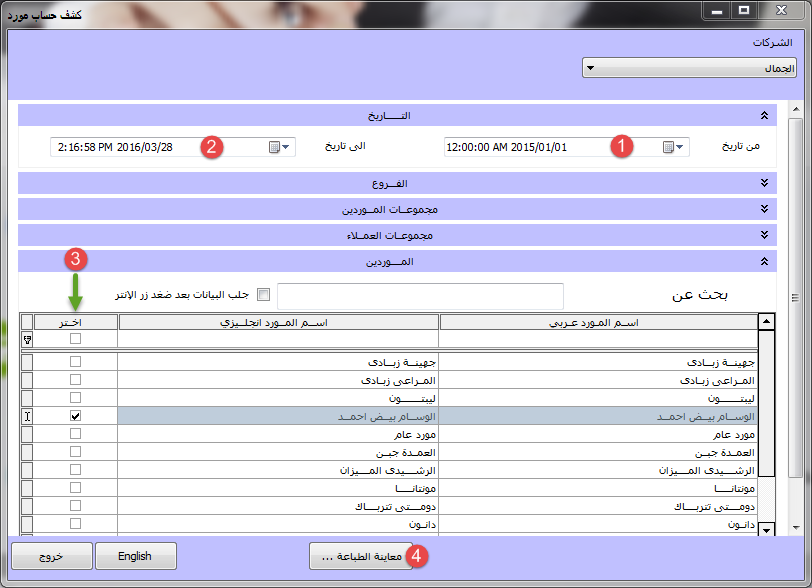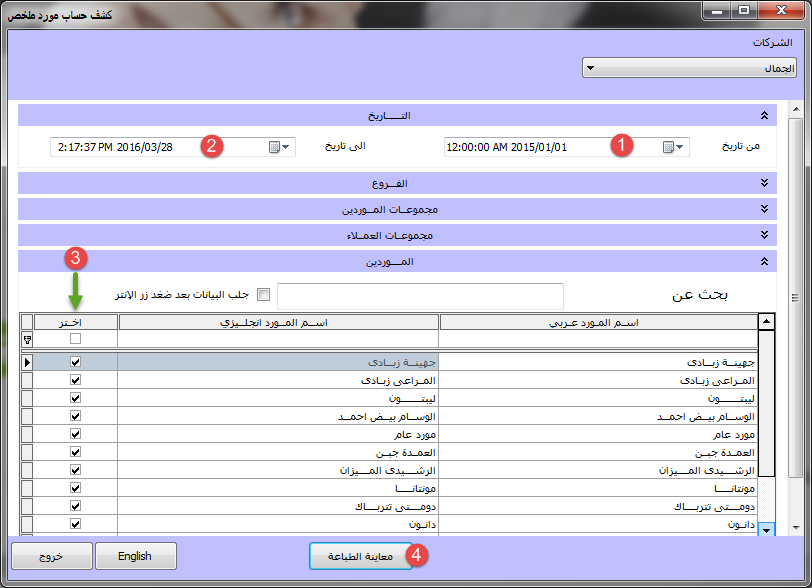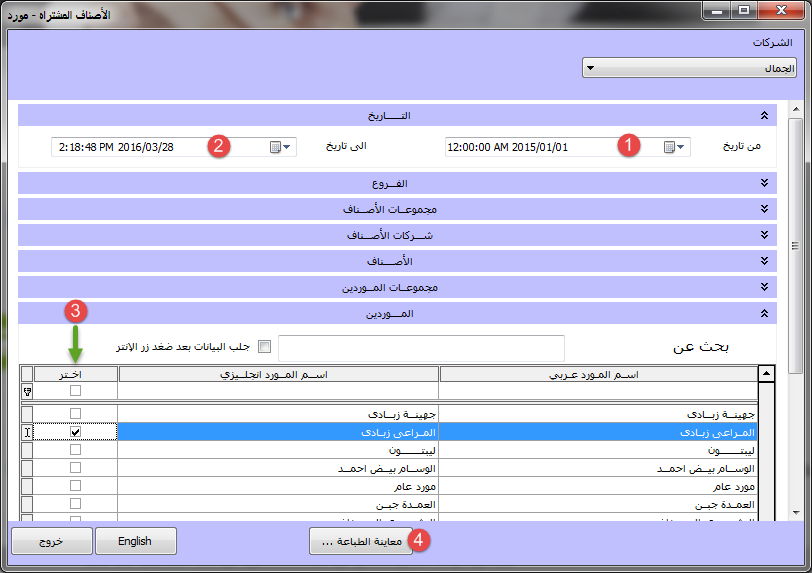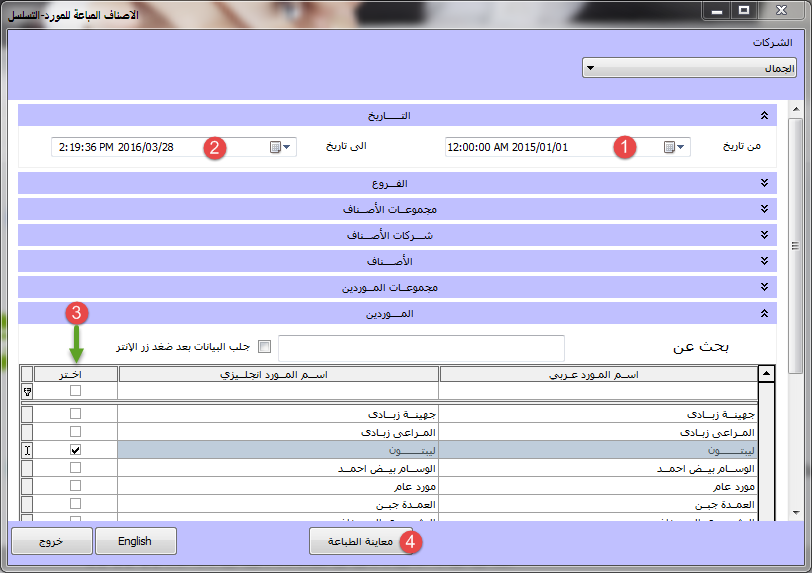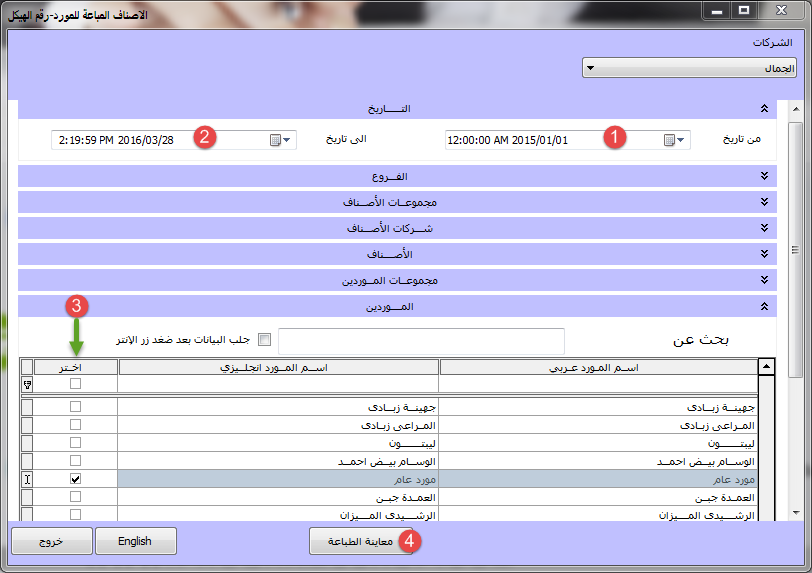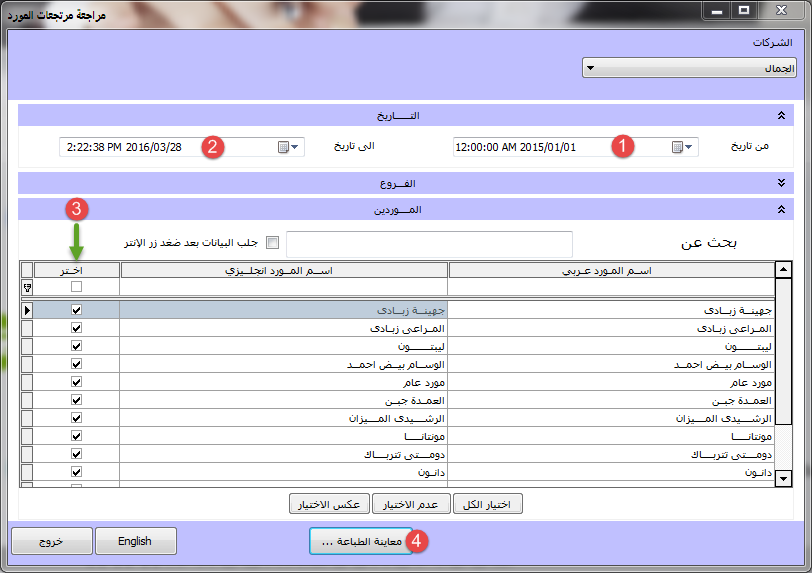- Nos services
Veuillez remplir les informations pour demander la version complète
Demander une version complète du programme
- Système ERP Afaky
Nos agents
- À propos de l'AFK
Société AFK - Afaqy Informatique Fondée en 2014. Nous travaillons dans le domaine des technologies de l'information et nous avons l'expérience, la compétence et le précédent des affaires, ce qui nous rend fiers d'être une entité dont dépendent de nombreuses institutions et entreprises de différentes activités, et de gagner la confiance de nombreux investisseurs et propriétaires d'entreprises, car la dixième ville a pris la taille de notre entreprise comme siège social (le plus grand rassemblement d'investissements industriels en Égypte) pour être aux côtés des investisseurs et des propriétaires d'entreprises,
- Nos précédents travaux
Nous sommes heureux de fournir nos services dans divers domaines techniques dans divers pays du monde arabe
- Langues
- Nos services
Veuillez remplir les informations pour demander la version complète
Demander une version complète du programme
- Système ERP Afaky
- À propos de l'AFK
Société AFK - Afaqy Informatique Fondée en 2014. Nous travaillons dans le domaine des technologies de l'information et nous avons l'expérience, la compétence et le précédent des affaires, ce qui nous rend fiers d'être une entité dont dépendent de nombreuses institutions et entreprises de différentes activités, et de gagner la confiance de nombreux investisseurs et propriétaires d'entreprises, car la dixième ville a pris la taille de notre entreprise comme siège social (le plus grand rassemblement d'investissements industriels en Égypte) pour être aux côtés des investisseurs et des propriétaires d'entreprises,
- Nos précédents travaux
Nous sommes heureux de fournir nos services dans divers domaines techniques dans divers pays du monde arabe
- Langues
Rapports achats et fournisseurs
Rapports achats et fournisseurs
Rapports d'achat :
Rapport de bon de commande :
Vous pouvez accéder au rapport des bons de commande à partir de la liste des rapports, puis choisir les rapports d'achat à partir de celui-ci, puis choisir le rapport des bons de commande. Cet écran apparaîtra pour vous. Sélectionnez la date de début (1), puis la date de fin (2 ), puis cliquez sur Aperçu avant impression (3).
Rapport d'examen des factures d'achat :
Vous pouvez accéder au rapport d'examen des factures d'achat à partir de la liste des rapports, puis choisir les rapports d'achat à partir de celui-ci, puis choisir le rapport d'examen des factures d'achat. Cet écran apparaîtra pour vous. Sélectionnez la date de début (1), puis la date de fin (2), puis cliquez sur Aperçu avant impression (3).
Rapport d'examen des retours d'achat :
Vous pouvez accéder à l'état d'examen des retours d'achat à partir de la liste des états, puis choisir les rapports d'achat à partir de celui-ci, puis choisir l'état d'examen des retours d'achat. Cet écran s'affiche. Sélectionnez la date de début (1), puis la date de fin (2), puis cliquez sur Aperçu avant impression (3)
Signaler les achats dont les articles n'ont pas été reçus :
Vous pouvez accéder aux achats dont les articles n'ont pas été reçus à partir de la liste des rapports, puis choisir des rapports d'achat à partir de ceux-ci, à partir desquels vous choisissez un rapport d'achat dont les articles n'ont pas été reçus. Cet écran s'affiche. Sélectionnez la date de début ( 1), puis la date de fin (2), puis appuyez sur aperçu avant impression (3)
Achats retournés qui n'ont pas été déboursés :
Vous pouvez accéder à un rapport d'achats retournés dont les articles n'ont pas été déboursés à partir de la liste des rapports, puis choisir les rapports d'achat à partir de ceux-ci, à partir desquels vous choisissez un rapport d'achats retournés dont les articles n'ont pas été déboursés, et cet écran apparaîtra pour vous. Sélectionnez la date de début (1), puis la date de fin (2), puis appuyez sur aperçu avant impression (3) ) .
Rapports des fournisseurs :
Rapport de relevé de compte fournisseur :
Vous pouvez accéder à un rapport de compte fournisseur à partir de la liste des rapports, puis y choisir des rapports fournisseurs, parmi lesquels vous choisissez un rapport de compte fournisseur, puis cet écran s'affichera pour vous. Sélectionnez la date de début (1), puis la date de fin ( 2), puis sélectionner le fournisseur (3), puis appuyer sur aperçu avant impression ( 4) P."
Rapport sur les relevés de compte fournisseur - Résumé :
Vous pouvez accéder à l'état d'état de compte fournisseur - résumé à partir de la liste des états, puis d'y sélectionner les états fournisseur, à partir desquels vous choisissez l'état d'état de compte fournisseur - résumé. Cet écran s'affiche. Sélectionnez la date de début (1) , puis la date de fin (2), puis sélectionnez le fournisseur (3) puis cliquez sur Aperçu avant impression (4).
Rapport sur l'ancienneté de la dette - ressource :
Et vous pouvez accéder au rapport d'ancienneté de la dette - une ressource dans la liste des rapports, puis choisissez les rapports du fournisseur à partir desquels vous choisissez le rapport d'ancienneté de la dette - une ressource, puis cet écran apparaît pour vous, sélectionnez la date (1) puis appuyez sur Aperçu avant impression (2). Pour ce rapport, vous pouvez y accéder en appuyant sur Alt+Ctrl+P."
Rapport sur les paiements dus :
Vous pouvez accéder au rapport des paiements dus à partir de la liste des rapports, puis y choisir les rapports des fournisseurs, à partir desquels vous choisissez le rapport des paiements dus. Cet écran apparaîtra pour vous. Sélectionnez la date de début (1), puis la date de fin date (2), puis sélectionnez le fournisseur (3), puis appuyez sur aperçu avant impression (4) . "Nous notons qu'il y a trois points, ce qui signifie qu'il existe plusieurs formulaires pour ce rapport, et vous pouvez y accéder en appuyant sur Alt + Ctrl + P."
Rapport Articles achetés - Fournisseur :
Vous pouvez accéder au rapport Articles achetés - Fournisseur à partir de la liste des rapports, puis choisir parmi ceux-ci les rapports Fournisseur, à partir desquels vous choisissez le rapport Articles achetés - Fournisseur. Cet écran s'affiche. Sélectionnez la date de début (1), puis la date de fin (2), puis sélectionnez le fournisseur (3) puis cliquez sur Aperçu impression (4). "Nous notons qu'il y a trois points, ce qui signifie qu'il existe plusieurs formulaires pour ce rapport, et vous pouvez y accéder en appuyant sur Alt + Ctrl + P."
Rapport de carte de catégorie - Fournisseur :
Vous pouvez accéder à l'état Fiche fournisseur-catégorie à partir de la liste des états, puis y sélectionner l'état Rapports fournisseurs, à partir duquel vous choisissez l'état Fiche fournisseur-catégorie. Cet écran s'affiche. Sélectionnez la date de début (1), puis la date de fin (2), puis sélectionnez le fournisseur (3), puis cliquez sur Aperçu impression (4). "Nous notons qu'il y a trois points, ce qui signifie qu'il existe plusieurs formulaires pour ce rapport, et vous pouvez y accéder en appuyant sur Alt + Ctrl + P."
Rapport des articles vendus - au fournisseur - séquence :
Et vous pouvez accéder au rapport des articles vendus - au fournisseur - la séquence de la liste des rapports, puis vous y choisissez les rapports des fournisseurs, à partir desquels vous choisissez le rapport des articles vendus - au fournisseur - le séquence, cet écran s'affiche. ) Cliquez ensuite sur Aperçu avant impression (4). "Nous notons qu'il y a trois points, ce qui signifie qu'il existe plusieurs formulaires pour ce rapport, et vous pouvez y accéder en appuyant sur Alt + Ctrl + P."
Rapport des articles vendus - au fournisseur - numéro de châssis :
Et vous pouvez accéder au rapport des articles vendus - au fournisseur - le numéro de structure de la liste des rapports, puis choisir parmi eux les rapports des fournisseurs, à partir desquels vous choisissez le rapport des articles vendus - au fournisseur - le numéro de châssis, cet écran s'affiche alors (3) Cliquez ensuite sur Aperçu avant impression (4). "Nous notons qu'il y a trois points, ce qui signifie qu'il existe plusieurs formulaires pour ce rapport, et vous pouvez y accéder en appuyant sur Alt + Ctrl + P."
Rapport de bon de commande :
Et vous pouvez accéder au rapport des commandes d'achat à partir de la liste des rapports, puis y choisir les rapports des fournisseurs, à partir desquels vous choisissez le rapport des commandes d'achat, puis cet écran apparaîtra pour vous.Sélectionnez la date de début (1), puis la date de fin date (2), puis sélectionnez le fournisseur (3), puis appuyez sur aperçu avant impression (4) .
Rapport de facturation fournisseur :
Vous pouvez accéder à l'état de facturation fournisseur à partir de la liste des états, puis en sélectionner états fournisseur, puis choisir l'état de facturation fournisseur. Cet écran apparaît. Sélectionnez la date de début (1), puis la date de fin (2), puis sélectionnez le fournisseur (3), puis appuyez sur aperçu avant impression (4) "Nous notons qu'il y a trois points, cela signifie qu'il existe plusieurs formulaires pour ce rapport, et vous pouvez y accéder en appuyant sur Alt + Ctrl + P."
Rapport sur les retours fournisseur :
Vous pouvez accéder à l'état des retours fournisseurs depuis la liste des états, puis y choisir les états fournisseurs, parmi lesquels vous choisissez l'état des retours fournisseurs, puis cet écran s'affichera pour vous.Sélectionnez la date de début (1), puis la date de fin (2), puis sélectionner le fournisseur (3), puis cliquer sur aperçu avant impression (4) +P."
Rapport d'examen des paiements fournisseur :
Vous pouvez accéder au rapport d'examen de paiement fournisseur à partir de la liste des rapports, puis choisir parmi ceux-ci les rapports fournisseur, à partir desquels vous choisissez le rapport d'examen de paiement fournisseur, puis cet écran s'affichera pour vous. Sélectionnez la date de début (1), puis la date de fin (2), puis sélectionner le fournisseur (3), puis cliquer sur aperçu avant impression ( 4)
Rapport d'examen des avis du fournisseur :
Vous pouvez accéder à l'état de revue des avis fournisseurs à partir de la liste des états, puis y choisir les états fournisseurs, parmi lesquels vous choisirez l'état de revue des avis fournisseurs. Cet écran s'affichera pour vous. Sélectionnez la date de début (1), puis la date de fin date (2), puis sélectionnez le fournisseur (3), puis cliquez sur aperçu avant impression ( 4).
Rapport de données fournisseur :
Vous pouvez accéder au rapport de données des fournisseurs à partir de la liste des rapports, puis y choisir les rapports des fournisseurs, à partir desquels vous choisissez le rapport de données des fournisseurs, puis cet écran apparaîtra pour vous, sélectionnez le fournisseur (1), puis cliquez sur aperçu avant impression ( 2).

 NOUS
NOUS